
| SpaceClaim Online Help |

|
Gebruik de tool Polygoon om een polygoon te schetsen met min. 3 zijden en max. 64 zijden. Terwijl u de polygoon schetst kunt u de locatie van de as, de lengte van de radius en de oriëntatiehoek dimensioneren en het aantal zijden instellen.
om een polygoon te schetsen met min. 3 zijden en max. 64 zijden. Terwijl u de polygoon schetst kunt u de locatie van de as, de lengte van de radius en de oriëntatiehoek dimensioneren en het aantal zijden instellen.
De koppeling tussen de zijden van een geschetste polygoon blijft gehandhaafd. Als u een polygoon in 3D trekt, worden zijden met een polygoonkoppeling weergegeven met een patroon als u de vaste vorm selecteert. Het wijzigen van één zijde of rand heeft invloed op alle gekoppelde zijden.
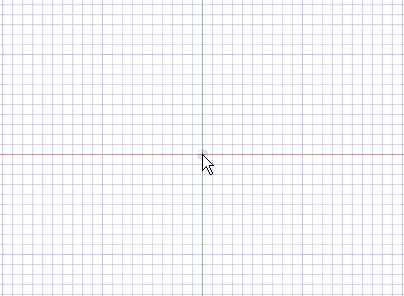
Klik in de groep Schetsen op ![]() Polygoon
Polygoon .
.
Klik om het middelpunt van de polygoon in te stellen.
U kunt de punten dimensioneren met betrekking tot andere schetsobjecten.
Sleep de muis om de polygoon te tekenen en de oriëntatie ervan te wijzigen.
De oriëntatie is de hoek van de polygoon met betrekking tot de X- en Y-as.
U kunt drukken op Tab en een waarde invoeren om de diameter, de oriëntatie of het aantal zijden te wijzigen.
Klik om de polygoon te voltooien.
De zijden van de polygoon zijn allemaal verbonden en reageren als één object. Bij het trekken in 3D behouden de randen en zijden van de polygone vaste vorm eveneens hun koppeling.
Tip Als u een schets van een polygoon met de tool Bijsnijden bijsnijdt, kunt u de oorspronkelijke zijden van de polygoon slepen met de tool Selecteren en zo opnieuw de polygoon maken.
Druk op Tab en voer een waarde in terwijl u een polygoon tekent.
of
Selecteer in de Schetsmodus de polygoon met de tool Selecteren.
de polygoon met de tool Selecteren.
Klik met de rechtermuisknop op de polygoon en selecteer Eigenschappen.
Voer een waarde in voor de eigenschap Aantal zijden.
Klik met de rechtermuisknop op een zijde van de polygoon en selecteer Koppeling verwijderen.
Eventuele wijzigingen aan de zijde van de polygoon zijn alleen van toepassing op desbetreffende zijde.
De volgende opties zijn beschikbaar in deelvenster Opties:
|
Interne radius gebruiken |
Selecteer deze optie om de polygoon te dimensioneren op basis van de diameter van een cirkel binnen de polygoon. Deselecteer de optie om de polygoon te dimensioneren op basis van een buitencirkel. In de onderstaande afbeelding ligt de blauwe cirkel in de polygoon en de oranje cirkel erbuiten. |
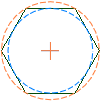
|
De volgende opties zijn beschikbaar voor elke schetstool:
Cartesische afmetingen: selecteer een punt in een schets en klik op deze optie om de cartesische afmetingen vanaf dit punt te zien. De cartesische afmetingen tonen u de x- en y-afstanden vanaf het punt dat u selecteert. Als u geen punt heeft geselecteerd, worden de x- en y-afstanden vanaf de oorsprong weergegeven.
Polaire afmetingen: selecteer een punt in een schets en klik op deze optie om de polaire afmetingen vanaf dit punt te zien. De polaire afmetingen tonen u een hoek en een afstand vanaf het punt dat u heeft geselecteerd. Als u geen punt heeft geselecteerd, worden de hoek en de afstand vanaf de oorsprong weergegeven.
Magneetmodus: Selecteer deze optie om voor het schetsen de magneetmodus in of uit te schakelen. De cursor springt tijdens het schetsen op de dunne rasterlijnen. De standaardinstellingen zijn 1 mm voor metrische en 0,125 inch voor Engelse maateenheden. Zie de Eenhedenopties om de kleine rasterafstand te wijzigen.
Springen in hoek: Selecteer deze optie om de magneethoek tijdens het schetsen in of uit te schakelen. De cursor springt met de hoekstapgrootte terwijl u aan het schetsen bent. De standaardinstelling is 15 graden. Zie de Magneetmodusopties om de hoekincrement voor de magneetmodus te wijzigen.
Lay-outcurves maken: De schetscurves worden gemaakt als lay-outcurves. Als u het ontwerp verplaatst naar een tekenblad terwijl de Schetsmodus is geselecteerd, dan moet u het keuzevakje Lay-outcurves maken opnieuw selecteren in de groep Schetsopties in het deelvenster Opties om lay-outcurves op het tekenblad te maken. Zie Lay-outcurves.
is geselecteerd, dan moet u het keuzevakje Lay-outcurves maken opnieuw selecteren in de groep Schetsopties in het deelvenster Opties om lay-outcurves op het tekenblad te maken. Zie Lay-outcurves.
Opties curve invoegen: Als het schetsvlak door een meshobject loopt, creëert het systeem curves door deze facetpunten. Lijnen worden groen weergegeven en bogen worden blauw weergegeven. De volgende opties zijn van toepassing op de door het systeem gegenereerde curves.
Curves invoegen - Deselecteer deze optie als u niet wilt dat het systeem curves door de punten creëert.
Tolerantie - Bepaalt hoeveel punten gevonden worden wat ook bepaalt hoeveel curves er worden gemaakt. Hoe kleiner de tolerantie, hoe meer punten worden gevonden en curves worden gemaakt.
Automatisch samenvoegen - Als deze optie is aangevinkt, zal het systeem lijnen en bogen samenvoegen tot splines. Splines worden roze weergegeven.
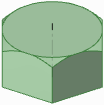
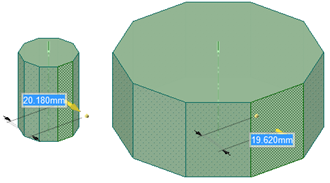
Bij een polygoon die getrokken is in een vaste vorm, blijft de koppeling tussen de zijden ervan gehandhaafd. Als in dit voorbeeld één zijde wordt getrokken, worden alle zijden van de polygoon getrokken.
© Copyright 2015 SpaceClaim Corporation. Alle rechten voorbehouden.